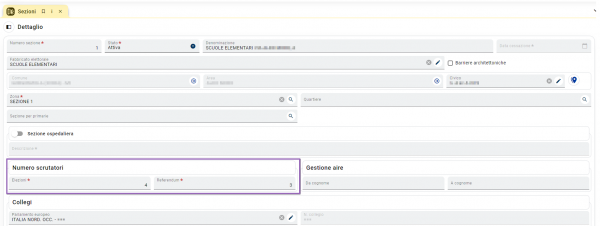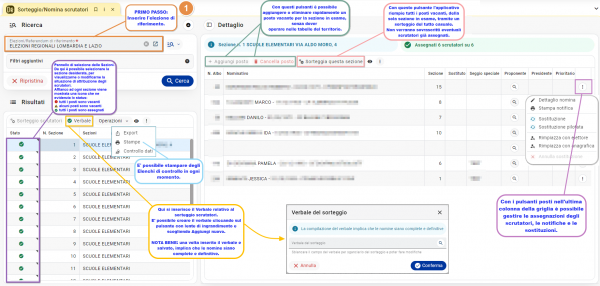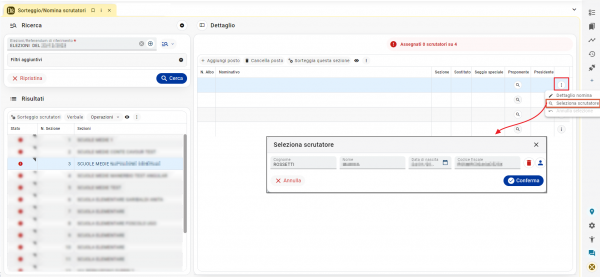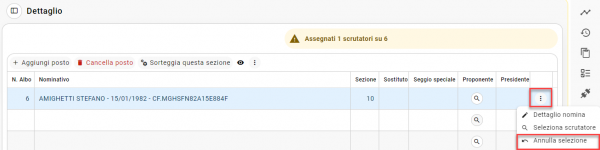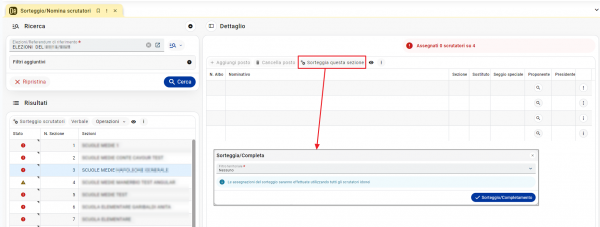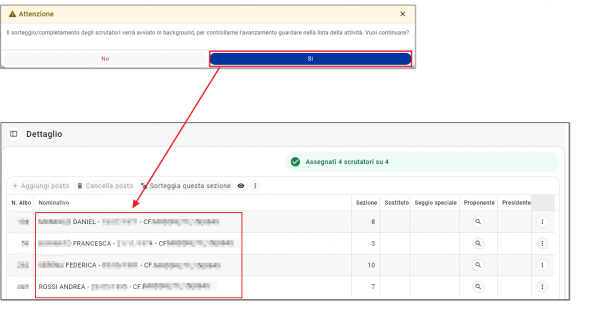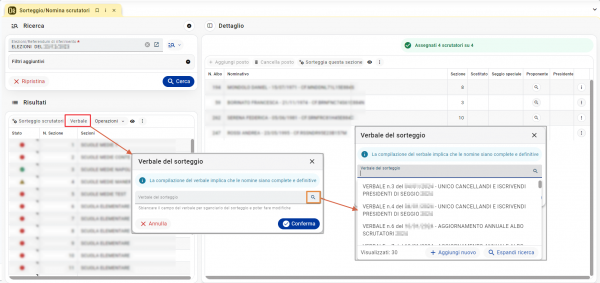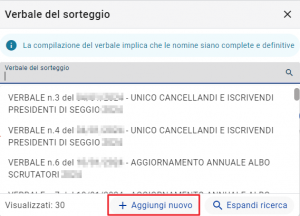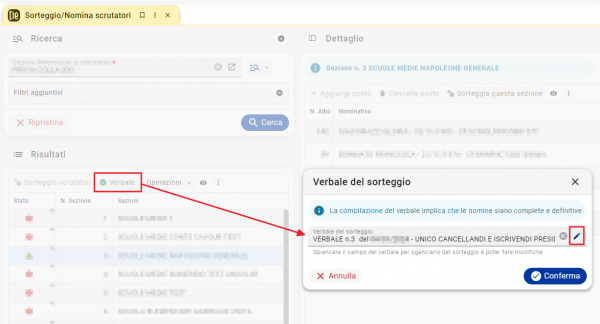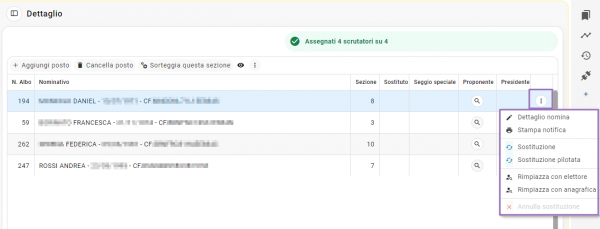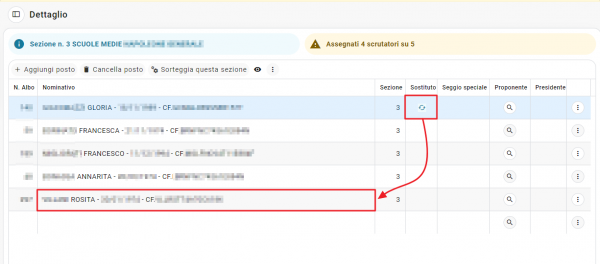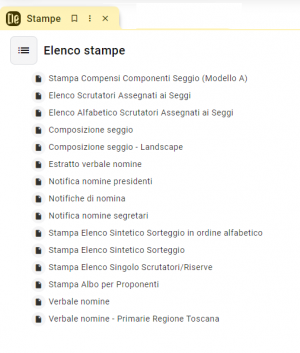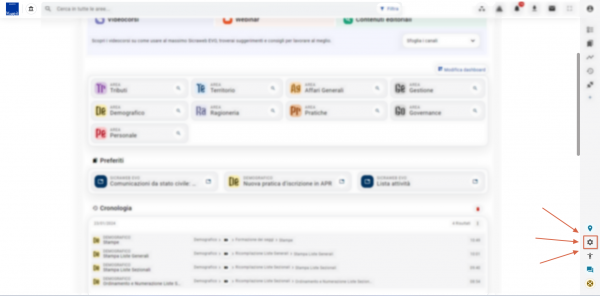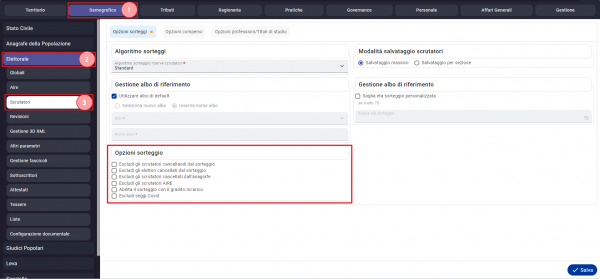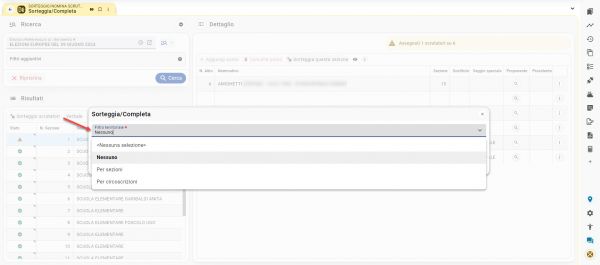Sorteggio e nomina degli scrutatori ai seggi
| Pagina principale | Demografici |
Revisioni -> Adempimenti votazioni -> Formazione dei seggi -> Sorteggio/nomina scrutatori
Premessa
L'obiettivo di questa funzione è quello di attribuire ad ogni seggio elettorale i relativi scrutatori di competenza, generare degli elenchi, le relative nomine, produrre un verbale, gestire le eventuali sostituzioni, fino ad arrivare alla composizione definitiva dei seggi per una determinata elezione.
L'attribuzione degli scrutatori nelle sezioni può avvenire tramite i seguenti metodi:
- Manualmente: ad esempio nel caso di scrutatori nominati direttamente dalla commissione.
- Sorteggio: che avviene automaticamente tramite un algoritmo random presente nel software.
- Misto: inserendo manualmente alcuni scrutatori, e completando gli eventuali posti vacanti tramite il sorteggio casuale del software.
|
NOTA Per gestire l'elenco degli scrutatori di riserva occorre utilizzare la seguente funzione: Revisioni -> Adempimenti votazioni -> Formazione dei seggi -> Sorteggio/nomina riserve scrutatori |
Numero di scrutatori per ogni seggio
Prima di iniziare con le operazioni, è bene assicurarsi che per ogni sezione sia stato specificato il numero corretto di scrutatori da assegnare in caso di elezioni o di referendum.
Il menù relativo alla gestione delle Sezioni si trova in Demografico -> Elettorale -> Gestione tabelle -> Territorio -> Sezioni
Visura di insieme
Questo è il pannello principale della funzione di attribuzione degli scrutatori titolari per i seggi.
Da qui sarà possibile inserire manualmente gli scrutatori nelle sezioni desiderate, o procedere al sorteggio/completamento dei posti vacanti.
Sempre da questa funzione si potranno generare elenchi di controllo, attribuire il verbale, ed effettuare sostituzioni.
Il primo passo da effettuare, è quello di selezionare l'Elezione di riferimento facendo click sull’icona della lente d’ingrandimento a fianco del campo relativo.
Inserimento manuale degli scrutatori
L’utente può caricare manualmente gli scrutatori titolari ed eventualmente completare l’elenco dei posti vacanti tramite i sorteggi automatici.
Per inserire il nominativo di uno scrutatore manualmente:
- Selezionare la Sezione desiderata.
- Se occorre aggiungere più scrutatori rispetto alle righe presenti in griglia, è possibile utilizzare il pulsante Aggiungi posto per aggiungere una nuova riga.
- Cliccare il pulsante con i tre puntini posto nell’ultima colonna della griglia e scegliere l’opzione Seleziona scrutatore.
- Inserire le generalità dello scrutatore per cercarlo in archivio e cliccare su Conferma.
|
NOTA Non sono presenti pulsanti di salvataggio perchè ogni modifica viene salvata automaticamente. |
Eliminazione manuale degli scrutatori
Per eliminare uno scrutatore da una determinata sezione è sufficiente cliccare il pulsante con i tre puntini posto in fondo alla riga dello scrutatore e scegliere Annulla selezione, come da immagine di esempio:
Indicatori dello stato
Mano a mano che si apportano le modifiche all'elenco, l'indicatore grafico delle sezioni cambia colore, come da immagine di esempio:
- Verde: tutti i posti della sezione sono stati attribuiti.
- Giallo: alcuni posti della sezione sono vacanti.
- Rosso: tutti i posti della sezione sono vacanti.
Sorteggio automatico di scrutatori
Così come è possibile assegnare manualmente gli scrutatori nei posti vacanti, è altrettanto possibile procedere ad un completamento dei posti vacanti tramite una apposita funzione di sorteggio automatico da parte della procedura.
Il sorteggio avverrà in maniera del tutto casuale; il software verificherà che i soggetti estratti siano attualmente presenti nell'Albo degli scrutatori con lo stato "Iscritto". Come da figura di esempio che segue, sarà necessario cliccare sul pulsante “Sorteggia questa sezione” e, successivamente, su “Sorteggia/completamento”:
Comparirà un messaggio di avviso, confermando si aggiornerà la griglia con i nominativi dei vari scrutatori sorteggiati:
|
NOTA L'operazione di sorteggio automatico completa tutti i posti vacanti, non sovrascrive mai gli eventuali scrutatori già attribuiti in precedenza. |
Per effettuare il sorteggio sugli scrutatori di riserva è possibile utilizzare la stessa procedura mediante la funzione Revisioni -> Adempimenti votazioni -> Formazione dei seggi -> Sorteggio/Nomina riserve scrutatori
Attribuzione del verbale e consolidamento
Dopo aver completato l'assegnazione di tutti i posti vacanti nelle varie sezioni e inserito l’elenco completo delle riserve (per le riserve occorre utilizzare la funzione Revisioni -> Adempimenti votazioni -> Formazione dei seggi -> Sorteggio/Nomina riserve scrutatori), sarà necessario attribuire l'apposito Verbale di nomina degli scrutatori.
Per attribuire il verbale, cliccare sul pulsante con la Lente di ingrandimento, come da figura di esempio:
Se è necessario creare un nuovo Verbale è possibile cliccare su + Aggiungi nuovo, come da immagine che segue:
Dopo aver selezionato il verbale, tramite il pulsante della Matita, entrare all’interno del verbale e compilare i dati mancanti.
Una volta compilata la parte del verbale relativa ai membri della Commissione è possibile salvare.
|
NOTA Una volta attribuito e salvato il verbale, l'applicativo considererà la nomina come definitiva. |
Avendo consolidato la situazione, sarà possibile procedere alla Stampa delle nomine per tutti gli scrutatori assegnati, dalla seguente voce di menù:
Revisioni -> Adempimenti votazioni -> Formazione dei seggi -> Stampe scegliendo il report Notifica di nomina degli scrutatori.
Nel caso in cui uno scrutatore manifestasse un impedimento, sarà possibile intervenire ad una sua sostituzione (illustrata nei paragrafi successivi).
Rettifiche al verbale
Nel momento in cui un verbale viene attribuito e salvato, è possibile consultarlo o rettificare i dati. Per farlo si dovrà, come prima cosa, cliccare su Verbale, successivamente comparirà la schermata “Verbale del sorteggio” e si dovrà cliccare sul pulsante con la Matita.
Gestione delle sostituzioni scrutatori
Una volta che è stato attribuito il verbale, cliccando sul pulsante con i Tre puntini nell’ultima colonna della griglia, sarà possibile accedere ad ulteriori funzioni.
Nel dettaglio:
- Dettaglio nomina: apre una scheda riepilogativa dei dati dello scrutatore.
- Stampa notifica: permette di stampare la notifica di convocazione per il singolo scrutatore evidenziato.
- Sostituzione: l'applicativo sostituisce lo scrutatore con il primo in graduatoria tra l'elenco delle riserve.
- Sostituzione pilotata: l'applicativo permette di sostituire lo scrutatore, scegliendolo tra le riserve.
- Rimpiazza con un elettore: l'applicativo permette di sostituire lo scrutatore con un qualunque elettore (anche se non iscritto all'albo degli scrutatori).
- Rimpiazza con anagrafica: l’applicativo permetterà di sostituire lo scrutatore con un’anagrafica presente in Indice generale.
Per sostituire uno scrutatore, sarà quindi possibile farlo tramite una delle quattro opzioni sopra indicate: Sostituzione, Sostituzione pilotata, Rimpiazza con un elettore, Rimpiazza con anagrafica.
Una volta che uno scrutatore è stato sostituito, questo non scompare dalla griglia, ma al suo fianco compare un simbolo sotto alla colonna “Sostituto”, ad evidenziare appunto che il soggetto è stato sostituito (non comparirà invece nella stampa della composizione dei seggi definitiva).
Il sostituto verrà semplicemente aggiunto in coda alla griglia, e scomparirà dall'elenco delle riserve.
Nell'esempio sotto riportato, Gloria è stata sostituita da Rosita:
Per produrre la notifica di nomina per il nuovo subentrante è sufficiente cliccare il pulsante con i Tre puntini a fianco del soggetto interessato, e scegliere Stampa notifica.
Stampe
Revisioni -> Adempimenti votazioni -> Formazione dei seggi -> Stampe
In questo pannello vengono raggruppate tutte le Stampe inerenti la gestione della composizione dei seggi in periodo di elezioni.
Qui si trovano il Verbale, le Nomine di convocazione per i presidenti di seggio, i segretari e gli scrutatori.
E' anche possibile produrre le stampe di Composizione dei seggi in diversi formati, Elenchi di controllo e quant'altro utile per gli adempimenti necessari.
Opzioni avanzate
Soggetti non sorteggiabili
A livello normativo non risulta alcun impedimento nel nominare scrutatori fino a che questi risultano ancora presenti come "Iscritti" nell'Albo degli scrutatori.
Questo significa che, a causa dei consueti tempi di aggiornamento tra l'Ufficio anagrafe e quello elettorale e i termini di svolgimento delle diverse revisioni, vi è la concreta possibilità di sorteggiare un soggetto che, pur risultando ad oggi a tutti gli effetti ancora iscritto nell'albo, risulti cancellato dall'anagrafe perché ad esempio emigrato, o addirittura già cancellato anche dalle liste ordinarie elettorali.
Il programma, in caso di Sorteggio automatico, non effettua alcuna discriminante per i soggetti sopra descritti, in quanto non vi è alcun impedimento normativo in tal senso.
Tuttavia, se per prassi si desidera evitare di includere questi soggetti in un sorteggio automatizzato, è possibile parametrizzare le eventuali esclusioni tramite la funzione dei Parametri.
Per accedervi sarà necessario cliccare sul pulsante con l’Ingranaggio presente nella sidebar in basso a destra e posizionarsi su Demografico -> Elettorale -> Scrutatori:
Le opzioni presenti sono:
- Escludi gli scrutatori cancellandi dal sorteggio: escluderà eventuali soggetti che, pur essendo ancora iscritti nell'albo scrutatori, sono presenti in una revisione dell’Albo come proposti a cancellazione.
- Escludi gli elettori cancellati dal sorteggio: escluderà eventuali soggetti che, pur essendo ancora iscritti nell'Albo scrutatori, sono già stati cancellati dalle liste elettorali.
- Escludi gli elettori cancellati dall'anagrafe: escluderà eventuali soggetti che, pur essendo ancora iscritti nell'Albo scrutatori e nelle Liste ordinarie, sono però già stati cancellati dall'anagrafe.
- Escludi gli elettori AIRE: escluderà eventuali soggetti che, pur essendo iscritti nell'Albo scrutatori, sono espatriati all'estero e di conseguenza iscritti all'AIRE del proprio Comune.
- Abilita il sorteggio con il gradito incarico: darà priorità a tutti gli scrutatori che hanno il flag “Con gradito incarico” valorizzato.
- Escludi seggi covid: con questo parametro è possibile escludere dal sorteggio scrutatori tutti i seggi speciali impostati come “Seggi covid”.
E' presente anche un filtro in merito all'età, attraverso l'opzione Soglia età sorteggio personalizzata.
Filtro territoriale
L'applicativo prevede delle funzionalità opzionali che permettono di poter filtrare le assegnazioni, e i sorteggi, in base alla presenza di eventuali Circoscrizioni.
E' anche possibile attivare il filtro Per sezioni, per chi desidera gestire le riserve per ogni singola sezione, piuttosto che in un unico elenco.